Изображение испытывает недостаток в контрасте, когда нет никаких резких различий между черным цветом и белым цветом. Яркость относится к полной легкости или темноте изображения.
Чтобы изменить контраст или яркость изображения, инструмент Adjust Contrast в приложении Представления изображения выполняет контрастное протяжение. В этом процессе отображены пиксельные значения ниже заданного значения, как черные, пиксельные значения выше заданного значения отображены столь же белые, и пиксельные значения, промежуточные, эти два значения отображены как оттенки серого. Результатом является линейное отображение подмножества пиксельных значений к целой области значений серых оттенков, от черного до белого, производя изображение более высокого контраста.
Следующий рисунок показывает это отображение. Обратите внимание на то, что нижний предел и верхний предел отмечают контуры окна, отображенного графически, как красное окно с тонированными стеклами в инструменте Adjust Contrast — видит Открытый Настраивать Контрастный Инструмент
Отношение пиксельных значений, чтобы отобразить область значений
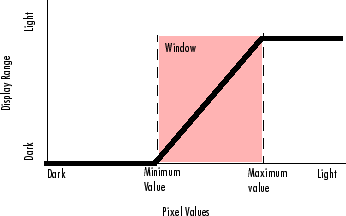
Инструмент Adjust Contrast выполняет этот контраст, простирающийся путем изменения CLim свойство объекта осей, который содержит изображение. CLim свойство управляет отображением значений пикселя изображения, чтобы отобразить интенсивность.
По умолчанию Image Viewer устанавливает CLim свойство к отображению по умолчанию располагается согласно типу данных. Например, область значений отображения изображения класса uint8 от 0 до 255. Когда вы используете инструмент Adjust Contrast, вы изменяете контраст в изображении путем изменения области значений отображения, которая влияет на отображение между значениями пикселя изображения и черной-к-белому областью значений. Вы создаете окно в области значений, которая задает, какие пиксели в карте изображения к черному цвету в отображении располагаются путем уменьшения области значений с самого начала.